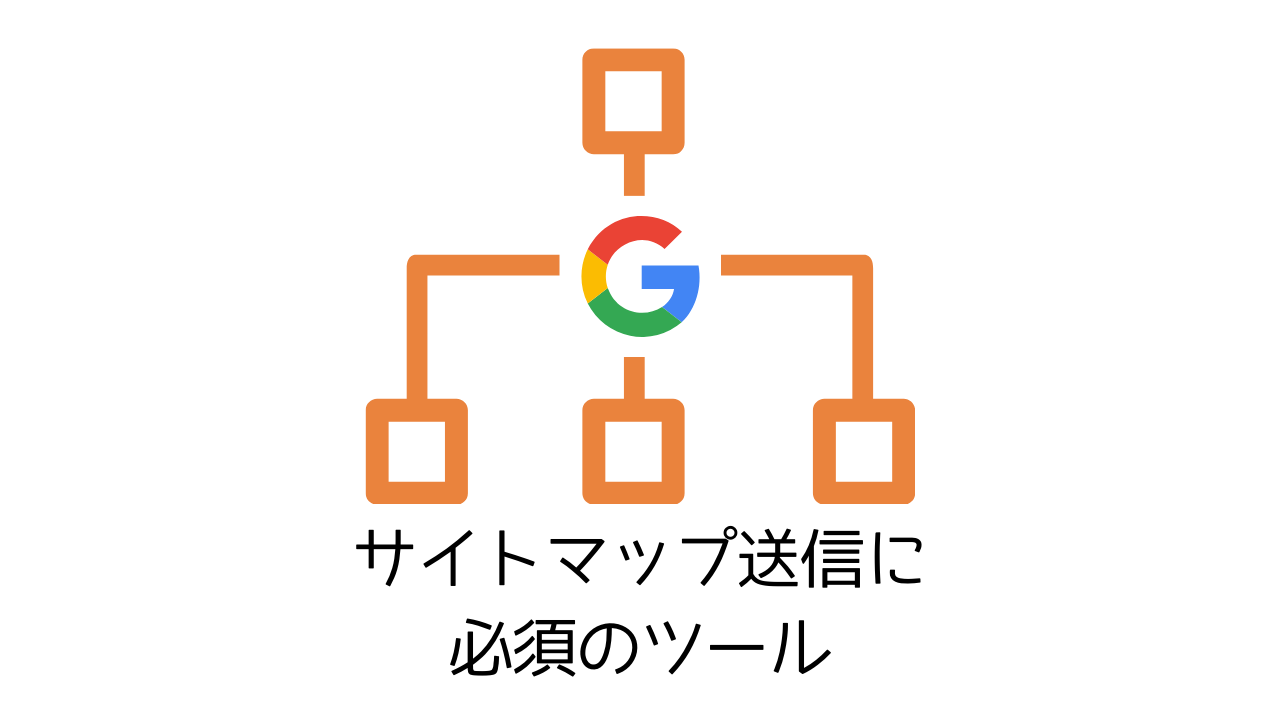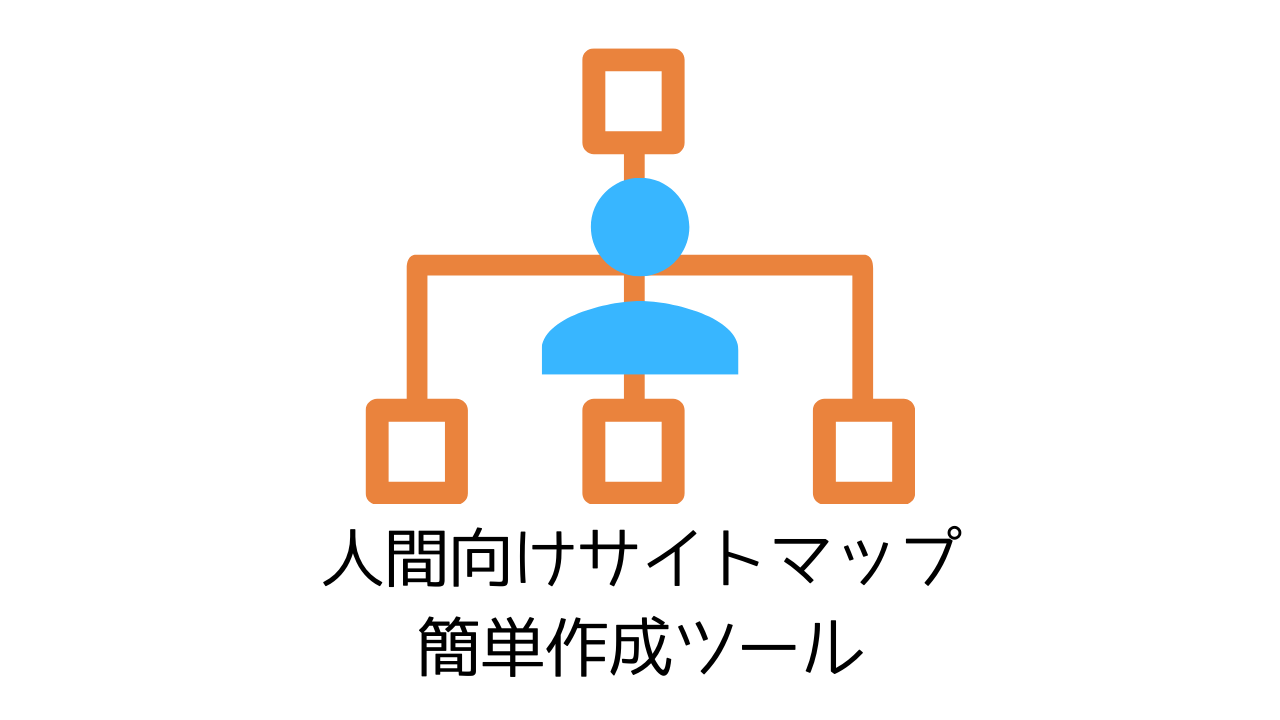Googleの検索エンジン向けのサイトマップ作成プラグイン「XML Sitemap Generator for Google」の設定方法・使い方についてサクッと解説します。

XML Sitemap Generator for Googleの導入
このプラグインはGoogleの検索ロボットなどに向けた「検索AIロボット向け」のサイトマップを作ります。
導入することで以下のような効果が期待できます。
- Googleの検索AIロボットがサイト全体を読み取りやすくなるのでSEOに非常に効果的
- Googleに更新を通知することで、定期的なクロール(検索ロボ訪問)が期待できる
このように、Googleなどの検索エンジンに対して効果が期待できるプラグインです。
それでは、さっそくXML Sitemap Generator for Googleの導入方法を見てみましょう。
管理画面より、新規追加→XML Sitemap Generator for Googleを検索し「今すぐインストール」をクリック。
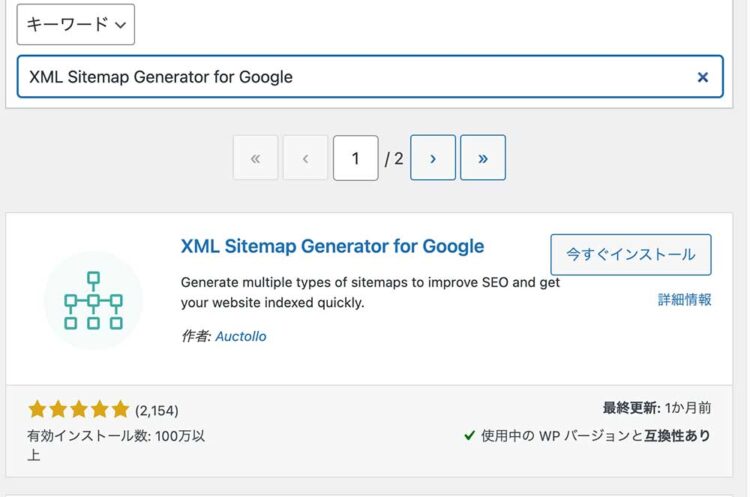
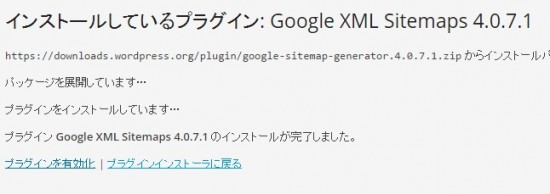
これで導入は完了です。カンタンですね。
XML Sitemap Generator for Googleのおすすめ設定
XML Sitemap Generator for Googleにはかなり設定項目がありますが、有効化したデフォルトの状態から変更する箇所はわずか数カ所でOKです。
なので最適な設定になるように必要なところをかいつまんで解説します!
以下の手順で最適なサイトマップ送信ができます!それではいきますね。
有効後、管理画面左タブの設定より「XML-Sitemap」をクリック。
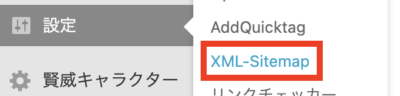
管理画面が開きます。
色々ありますが、以下の画面内で修正が必要な箇所は1つ。
「HTML形式でのサイトマップを含める」のチェックを外しましょう。この理由はXML形式で送信するので不必要だからです。
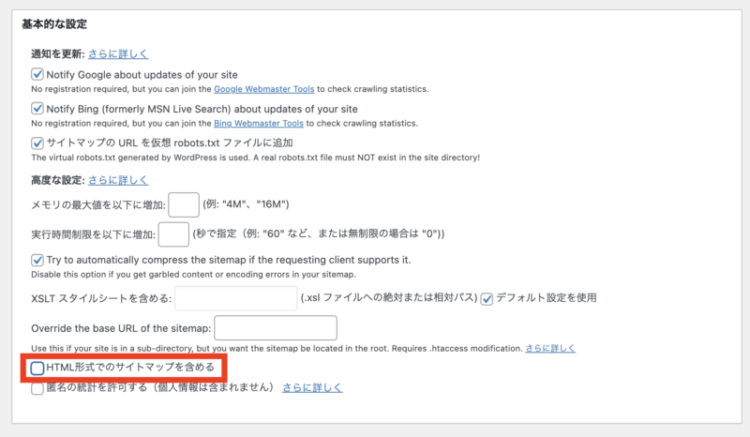
この理由は後ほど個別にサイトマップの優先順位を設定するためです。
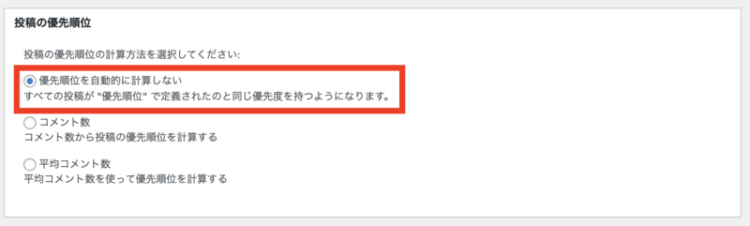
次にサイトマップで送信するコンテンツを選択します。
以下の画像のように設定すればOKです。ブログ更新向けに最適な送信ができます。
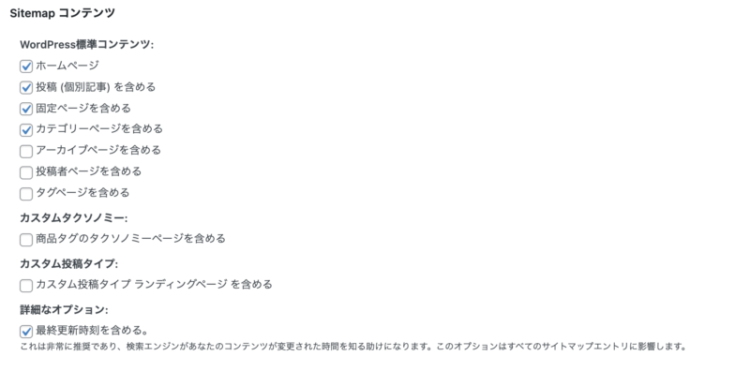
次にサイトマップにGoogleの検索AIに「来てください」と知らせる更新頻度を設定します。
こちらもブログ更新であれば以下の画像の通りで設定しましょう。ブロガーに最適化な設定です。
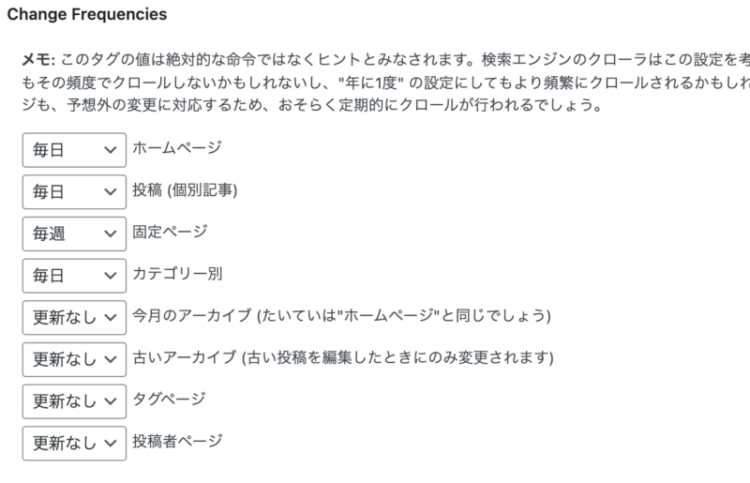
最後の設定になります。
サイトマップ送信の「優先度」を設定します。
こちらも以下の画像の通りで設定しましょう。
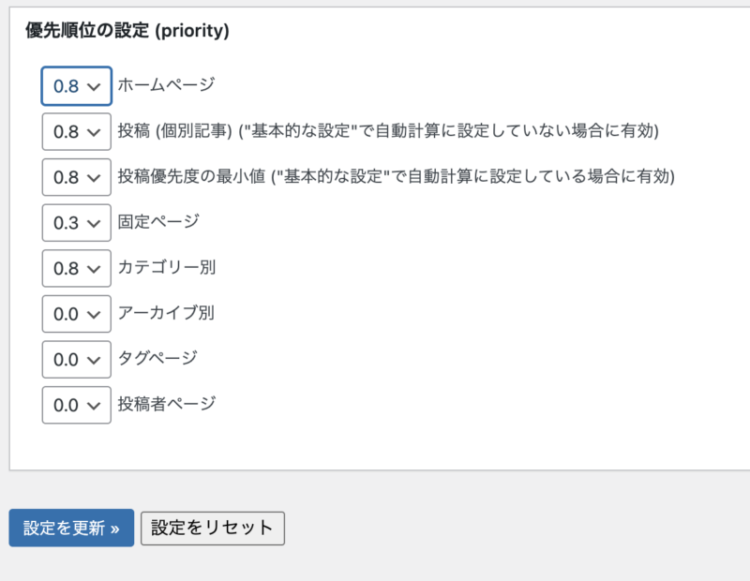
以上でWordPress上で設定する方法は終わりましたが、引き続きGoogleサーチコンソールにサイトマップを登録しなければいけません。
これをしないとサイトマップを作った意味がないですので。
その手順を解説します。
忘れずにGoogleサーチコンソールに登録しよう!
WordPressで作ったサイトマップを、サイトにGoogle検索ロボが訪れてくれるようにするために、
Googleサーチコンソールに登録します。
それでは手順を解説します。とても簡単です。
Googleサーチコンソールより「インデックス→サイトマップ」を選択。
「新しいサイトマップの追加」に「あなたのサイトURL+sitemap.xml」を入力して送信しましょう。
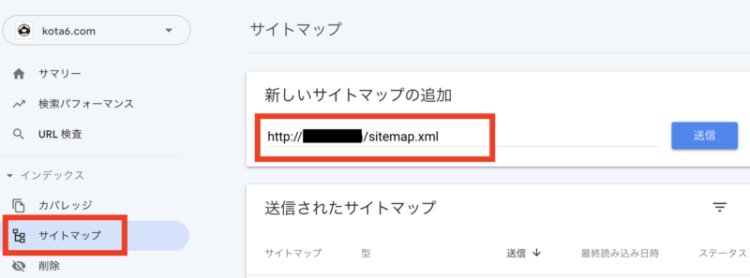
ここに記載するURLはプラグイン設定画面からも確認できます。
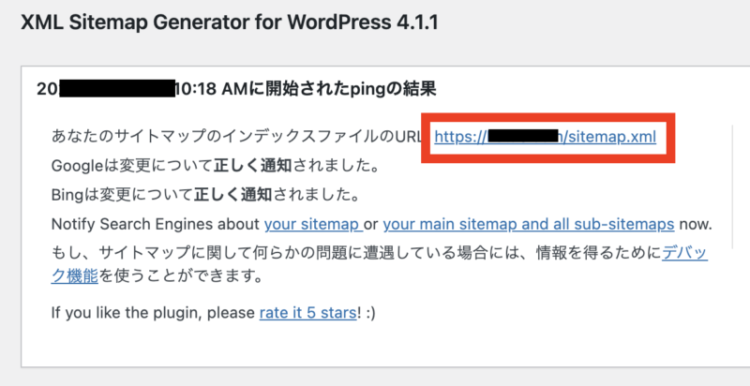
以上でサイトマップの設定は完了です。ガンガン更新してGoogle検索AIに来てもらうサイトにしましょう。
また今回は検索ロボ向けのサイトマップですが、サイトに訪れる「人」に向けたサイトマップがあります。
こちらも設定することでサイトを訪れた人の道標になりますので、プラグイン導入をおすすめします!
人間むけのサイトマップ作成プラグインについてはこちら↓